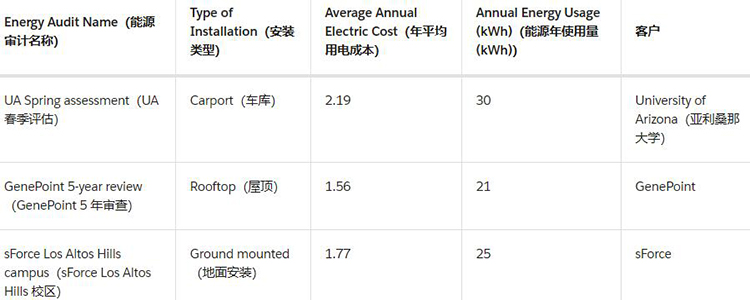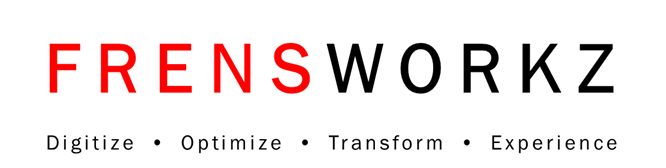Salesforce開發之自定義Lightning Experience用戶界面(一)
在了解如何自定義Lightning Experience的用戶界面之前,先了解一下Ursa Major Solar。Ursa Major Solar是一家美國太陽能組件和系統供應商。該組織約有200名員工,雖然規模不大,但發展迅速,因此希望實施Salesforce系統來助力組織發展。該組織的管理員Maria Jimenez 負責配置Salesforce系統,以滿足自身業務需求。
Ursa Major Solar專注于能源咨詢,為客戶提供個性化的能源評估服務,但一直無法跟蹤和管理評估結果,因此Maria決定使用自定義對象和字段構建一個能源咨詢應用程序。通過創建一個名為Energy Audit(能源審計)的自定義對象和一些自定義字段,Ursa Major Solar可以跟蹤客戶的能源使用信息,并推薦適合安裝的太陽能電池板類型。
在本模塊中,您將跟隨Maria創建自定義對象、自定義字段、自定義應用程序等,幫助Ursa Major Solar最大限度地開發Salesforce系統。并且這些操作您可以都在Trailhead Playground 中完成,不需要安裝額外的應用程序。
Maria的第一個任務是創建Energy Audit對象,并且您在后面的單元中會用到該對象,接下來就讓我們正式開始學習Salesforce開發之如何在Lightning Experience中設置組織吧!
創建自定義對象
Salesforce針對常見的業務記錄類型(如客戶、潛在客戶和聯系人)提供了標準對象和字段。不過由于各組織的業務不同,因此要按需調整數據存儲的方式,Ursa Major Solar也不例外。自定義對象和字段讓各組織能夠以最適合自身需求的方式來管理和存儲數據。
下面我們將創建Energy Audit自定義對象。
1、在Setup的Object Manager處,Create | Custom Object.。
2、輸入Energy Audit作為標簽,并將Energy Audits作為復數標簽。
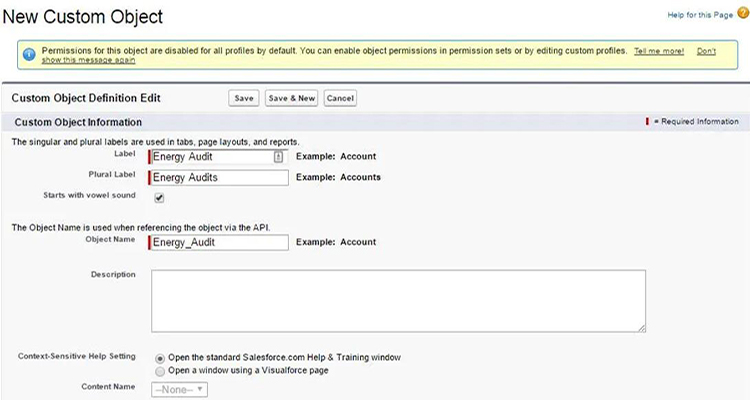
3、勾選Begin with a vowel。
4、在Search Status部分,選擇Allow search。
5、選擇start the New Custom TAB Wizard after saving the custom object。
6、然后點擊Save。
創建自定義對象選項卡
現在,Maria已經創建了自定義對象,不過她還需要使用戶可以輕松訪問該對象。最好的方法是為自定義對象創建一個自定義選項卡,這是配置自定義對象的一個重要步驟。如果沒有自定義選項卡,您就無法向應用添加自定義對象。
下面我們來定義一個新的選項卡,用于訪問存儲在Energy Audit自定義對象中的數據。這將使Ursa Major Solar的咨詢團隊更容易找到并打開此對象。
因為選擇了start the New Custom TAB Wizard after saving the custom object,因此現在您可以看到所需的內容,并且已經選擇了Energy Audit對象。
1、點擊TAB Style查找圖標,為自定義選項卡選擇配色和圖標。
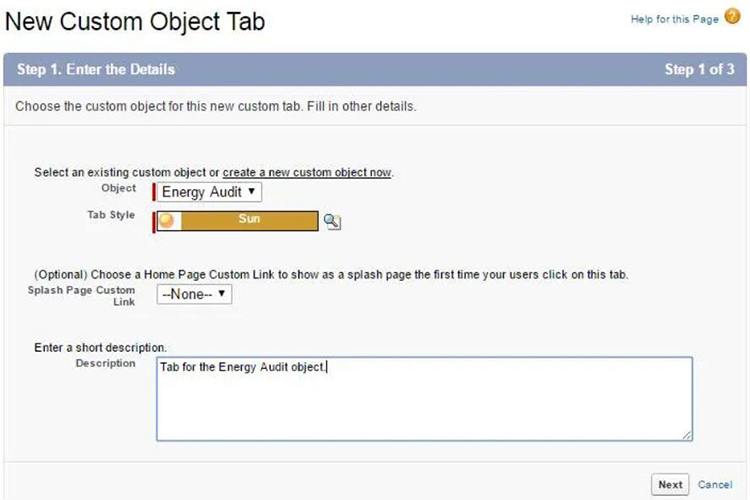
2、點擊Next,再點擊Next。
3、選擇您希望使用新建自定義選項卡的自定義應用。現在,設置此選項卡僅對銷售部的用戶有效。
4、點擊Save。
下面是Energy Audit自定義對象的詳細信息。
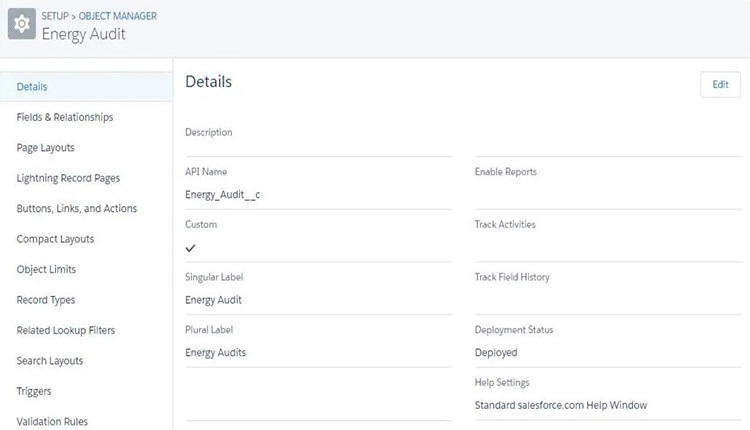
創建自定義字段
Maria 還需要給Energy Audit對象創建一些自定義字段,以便Ursa Major Solar的能源顧問可以輸入審計信息。除了需要與審計相關聯的客戶以及顧客的能源使用量之外,顧問的任務還包括建議太陽能電池板的安裝位置。
在創建自定義字段時要考慮的第一件事是您需要何種類型的字段。首先創建一個選項列表字段,以便顧問可以從太陽能電池板安裝選項列表中進行選擇。
1、點擊Fields and Relationships,然后點擊New。
2、Field type選擇 list of options,然后點擊Next。
3、輸入標簽:Type of Installation(安裝類型)。
4、選擇輸入值,每個值單獨占一行。
5、輸入選項列表值,這些數值必須逐行輸入。
6、選擇 first value as the default value,然后點擊Next。
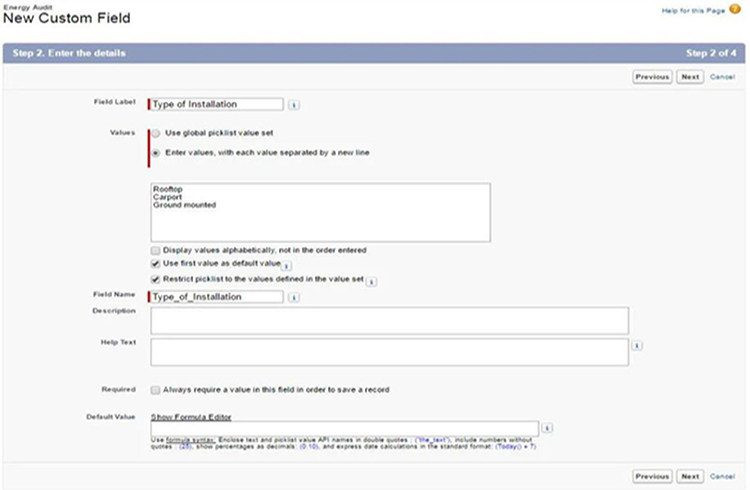
7、其余不變,然后點擊Next。
8、保持選擇Energy Audit布局,然后點擊Save。
不過,只有一個字段還不夠。能源顧問需要了解客戶每月支付的費用、每月的能源使用量、錄入審計評估結果等。因此,我們還需要創建幾個自定義字段。除非在Parameters column列中另有說明,否則每個字段設置需保持默認狀態。
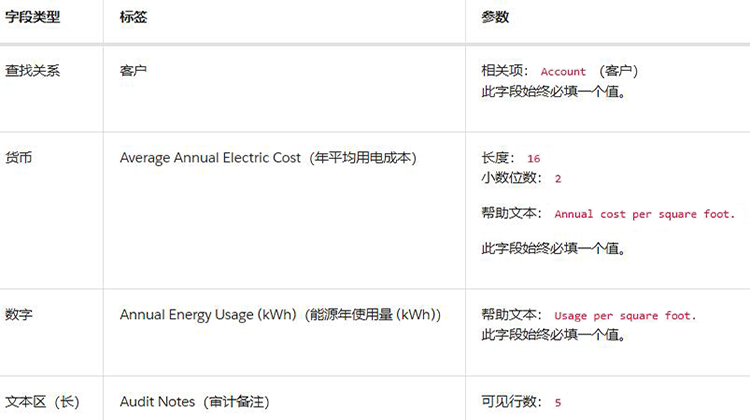
現在您已經配置好了自定義對象,并且隨時可以根據自身需求輕松修改現有的自定義字段。假設您想對數據進行更精細的排序,或想將文本輸入字段更改為選項列表,您可以隨時根據業務需求進行調整。
創建Energy Audit記錄
一個對象如果沒有記錄是沒有用的。在使用Salesforce系統之前,Ursa Major Solar一直都是使用電子表格來跟蹤審計結果,這非常麻煩!作為管理員,Maria的部分職責是將這些審計結果輸入Salesforce系統中。這些結果我們將在本模塊中使用到。
1、從application launcher圖標中找到并選擇Energy Audits。
2、點擊New。
3、使用以下參數添加一條記錄:
• Energy Audit Name(能源審計名稱):Burlington evaluation
• Type of Installation(安裝類型):Rooftop
• Client(客戶):Burlington Textiles Corp of America
提示:在Client字段中輸入Burlington,就可以看到所有與您輸入的內容相匹配的客戶。
• Average Annual Electric Cost(年平均用電成本):1.86
• Annual Energy Usage (kWh)(能源年使用量 (kWh)):23
這這只是單位平方英尺的成本和使用量,對于數千平方英尺的建筑物來說,能源使用量和賬單的總數將是巨大的。
4、點擊Save and create New。
5、然后再依照步驟添加以下記錄。